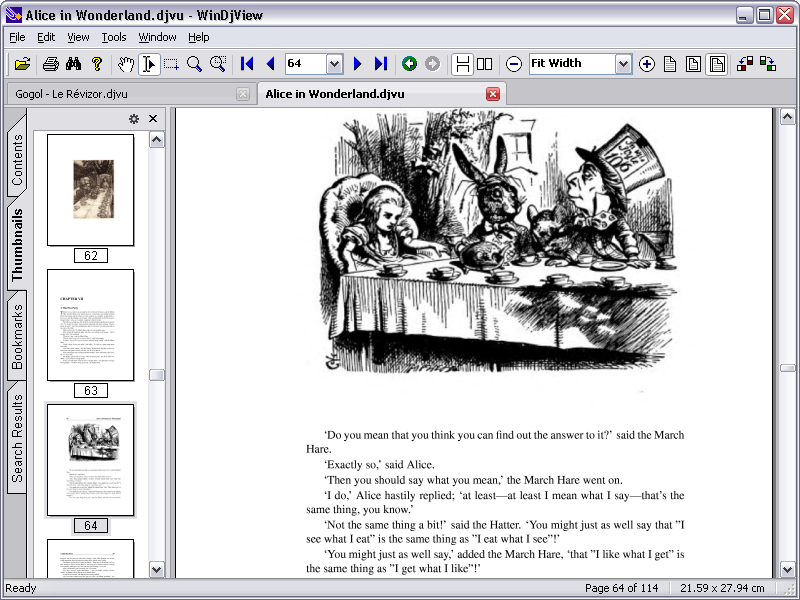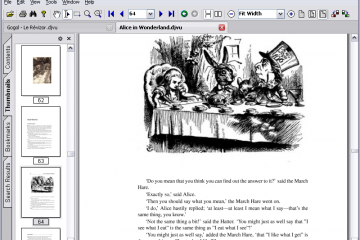Djvu reader
Содержание:
Способ 2 – создание djvu в процессе сканирования
Если дома есть сканер, нет смысла предварительно фотографировать каждую страницу, можно их сканировать и преобразовывать в DjVu «на лету». Правда для этого потребуется уже другая программа, которая работает только на Windows XP и 7 — DjVu Solo (на восьмерке не пробовали, а вот на десятке она не запустилась).
Скачайте DjVu Solo, установите и запустите. На верхней панели найдите значок сканера и нажмите на него. Откроется стандартная утилита сканирования.
Если ничего не происходит, через меню зайдите в «Файл» — «Выбрать источник», и из списка устройств выберите свой сканер. Если там пусто, проверьте, установлены ли драйвера, идущие в комплекте с устройством? Попробуйте переустановить их, затем перезапустить программу.
После сканирования через утилиту, изображение откроется в отдельном окне на рабочем столе Solo. Через меню зайдите в «Файл» — «Преобразовать в DjVu», затем сохраните созданный файл. Это еще не книга – только одна ее страница.
Далее алгоритм действий такой: заново нажимаете на значок сканера на верхней панели программы, сканируете новую страницу, сохраняете и опять преобразовываете в DjVu. Созданный файл откроется в новом окне – то есть теперь в программе Solo будет 2 открытых окна с файлами. Вот это новое окно закройте и перейдите к первому окну. Затем через меню зайдите в «Правка» — «вставить страницы в конец книги» и вставьте к первому файлу второй.
Затем отсканируйте третью страницу, и полученный файл опять добавьте в конец книги, то есть к файлу из первого окна. Тоже самое сделайте с четвертой и всеми последующими страницами по очереди, пока книга не закончится.
Как открыть «djvu» через WinDjView
Заходим на сайт, нажимаем зеленую кнопку, скачивание начнется автоматически.
После скачивания открываем папку загрузок на своем компьютере, запускаем (двойным щелчком по имени) скачанный файл, устанавливаем программу.
Если появляется встроенное предупреждение системы безопасности, нажимаем «Запустить» и продолжаем установку. Это предупреждение говорит о том, что программа была создана неизвестным (для Windows) издателем, и файл можно запустить, только если вы уверены в том, что это не вредоносная программа или вирус.
Выбираем язык установки (русский или английский), нажимаем «ОК».
В следующем окне нажимаем «Далее». Галочку на пункте «Показать полный текст соглашения» можно поставить по желанию, если интересно ознакомиться с полной версией лицензионного соглашения и информацией об авторских правах.
В следующем окне производится настройка программы.
- Чек-бокс «Ассоциировать с файлами DjVu» означает, что все файлы этого формата будут автоматически открываться через программу WinDjView по двойному щелчку мышкой.
- Чек-бокс «Создать папку программы» необходим для того, чтобы при нажатии на кнопку «Пуск» и открытию установленных программ, среди них была папка с программой WinDjView. Если галочку снять, то через кнопку «Пуск» открыть программу будет невозможно.
- Чек-бокс «Языки интерфейса» необходим для установки различных языков. По умолчанию в программе используется английский язык, для установки русского нужно поставить соответствующую галочку.
После этого нажимаем кнопку «Далее».
Следующий шаг – выбор папки для установки программы. По умолчанию она ставится в C:\Program Files, при желании можно выбрать другой путь.
Нажимаем «Далее».
Следующее окно предлагает установить дополнительные элементы от Яндекса в браузер. Эти дополнения ставятся по желанию, и на работоспособность WinDjView не влияют. Если вы не используете Яндекс в качестве поисковой системы по умолчанию, и не работаете с Яндекс-сервисами, галочки можно смело убрать.
Нажимаем «Далее».
После этого установщик предлагает загрузить Яндекс.Брузер. Эта опция также является дополнительной, если вас устраивает текущий браузер, галочки можно снять.
Нажимаем «Установить».
Установка завершена. Нажимаем «Далее» и переходим на последнее окно установщика.
Здесь по умолчанию выбраны обе галочки – «Запустить программу» и «Переключить язык на русский». Нас устраивают оба пункта, поэтому нажимаем «Готово».
Открывается сама программа WinDjView. Интефейс у нее довольно лаконичный, как и у DjVuReader.
Чтобы прочитать файл djvu, нажимаем на желтую иконку с папкой, или заходим в меню «Файл» — «Открыть…».
Выбираем нужный документ, щелкаем по нему левой кнопкой мыши и нажимаем «Открыть».
Готово! Наш файл открыт для чтения в программе WinDjView.
Это не все программы, умеющие открывать djvu файлы. Есть еще такие, как STDU Viewer и DjView (DjVuLibre). Но в DjVu Reader и WinDjView делать это проще и удобнее, попробуйте сами!
DjView для Ubuntu
Дистрибутивы Ubuntu обычно поставляются с приложениями для открытия файлов DjVu, но их функциональность и скорость оставляют желать лучшего. Например, в Ubuntu Unity есть инструмент просмотра документов».
Вот как выглядит книга, открытая в этом приложении:
Как видите, здесь нет ничего, кроме кнопок содержимого, масштабирования и прокрутки. Часто прокрутка тома в этой программе просмотра крайне неудобна, к тому же она работает медленно.
DjView – это совсем другое. Установите его через Центр приложений Ubuntu и запустите.
Окно приложения чем-то напоминает “Windows” DjVuReader. Он содержит почти все знакомые инструменты, а также еще несколько:
- Тюлень.
- Эскизы страниц.
- Изменение размера.
- Скопируйте текст и изображения.
- Содержание книги.
- Кнопки навигации.
- Коррекция цвета.
- Исследовательская работа.
- Одно- и двухстраничный режимы просмотра.
- Экспорт данных из файлов DjVu в форматы PDF, JPG и TIFF.
Чтобы скопировать фрагмент, нажмите кнопку, показанную на скриншоте, обведите нужную область и выберите вариант сохранения.
DjView4 быстро и легко обрабатывает большие документы. И еще: хотя в программе нет функции сохранения закладок, при просмотре книги она открывается на той же странице, на которой была закрыта.
На компьютере
Многие библиотеки хранят сканированные книги и архивы в формате DjVu. По умолчанию операционная система не имеет встроенных средств для открытия файлов этого типа. Чтобы их запустить, нужно установить специальную программу или воспользоваться интернет сервисом.
Бесплатные программы
WinDjView
WinDjView — одна из самых популярных бесплатных программ для просмотра файлов с расширением DJV и DjVu.
- При установке убедитесь, что выбран пункт «Ассоциировать с файлами DjVu» и русский язык интерфейса.
- Не забудьте снять галочки с программ Яндекса, если, конечно, они вам не нужны.
После установки каталоги DjVu примут следующий вид:
Их можно будет стандартно открыть по щелчку мышкой. Или же в главном окне программы через меню Файл – Открыть.

Преимущества:
- Работает на любой версии Windows (включая XP).
- Не занимает много места, не грузит компьютер.
- Поддерживает полноэкранный режим чтения.
- Позволяет быстро переключаться между файлами через вкладки.
STDU Viewer
STDU Viewer — универсальная программа для чтения большого количества форматов электронных книг, в том числе и мобильных.
Установка стандартная. Только не забудьте отметить галочками нужные расширения файлов. Форматы pdf и txt можно отключить, если вам комфортнее работать с ними в других приложениях.

По завершению установки выбранные расширения ассоциируются с приложением, и вы сможете открывать их стандартным способом.
Также их можно просматривать через меню Файл – Открыть или просто перетянув в главное окно.
Преимущества:
- Быстрая навигация по документу.
- Возможность настройки яркости и контраста страниц.
- Наличие вкладок для быстрого переключения между документами.
- Возможность создавать закладки для страниц.
- Возможность быстрого и расширенного поиска.
Sumatra PDF
Еще одна бесплатная программа, которую можно загрузить как в полной, так и в портативной версии. Установка стандартная, никаких дополнительных опций не предусмотрено. DjVu и другие каталоги можно открывать как в главном окне приложения, так и с помощью перетягивания мышкой.
Примерно так выглядит открытый в программе файл.
Преимущества:
- Возможность использовать «portable» версию, без установки.
- Малый объем приложения, быстро работает на слабых ПК.
- Поддержка большого количества электронных документов.
- Есть функция копирования текста.
Интернет сервисы и расширения
Файлы DjVu можно просматривать не только через специальные программы, но и просто в браузере. Сделать это можно при помощи бесплатных интернет сервисов. А если вы пользуетесь Google Chrome или Mozilla Firefox, то еще и при помощи расширения.
Онлайн сервисы
Онлайн сервисы – это специальные сайты, куда можно загрузить DjVu каталог и просмотреть его содержимое. Рассмотрим несколько таких ресурсов.
RollMyFile
- Перетяните каталог в окно или нажмите на кнопку «Choose» для выбора вручную.
- После загрузки щелкните по кнопке «Open it now!».

В новом окошке загрузится содержимое документа.
Возможности:
- Изменение масштаба.
- Быстрая навигация.
- Поиск по тексту.
- Наличие инструментов: поворот, выделение и др.
DjVu Viewer Online
- Перетащите документ в поле «Drag & Drop Files» или кликните по кнопке «Upload» для ручной загрузки.
- Выберите опцию «High Resolution» для просмотра документа в высоком разрешении и нажмите на пункт «View».

Загрузится содержимое документа.

Возможности:
- Просмотр файлов в режиме полного окна.
- Быстрая навигация по страницам документа.
- Уменьшение и увеличение масштаба просмотра.
DjVu.js Viewer
Принцип работы аналогичен двум предыдущим: перетаскиваем документ в специальное поле или кликаем по нему для ручной загрузки.
Автоматически откроется содержимое файла.
Возможности:
- Поворот содержимого.
- Быстрый переход на нужную страницу.
- Уменьшение и увеличение масштаба.
- Возможность просмотра в полном окне.
Расширения для браузера
Для этого способа на компьютере должна быть установлена программа Google Chrome или Mozilla Firefox. В нее можно добавить специальное расширение DjVu.js Viewer, которое позволит просматривать файлы через браузер в автономном режиме.
Установка в Google Chrome

2. Подтвердите загрузку, кликнув по кнопке «Установить расширение».
Как пользоваться:
- В конце адресной строки щелкните по иконке расширения.
- В новой вкладке откроется страница, куда можно перетащить или загрузить документ с компьютера.

Установка в Mozilla Firefox

2. Разрешите установку, щелкнув по «Добавить».
Как пользоваться:
- Нажмите на иконку расширения в панели Firefox.
- Откроется вкладка, в которую можно закинуть файл DjVu.

Преимущества расширения
Прежде чем рассмотреть приложения для работы с djvu («дежавю»), стоит упомянуть о его достоинствах. Вот в чем преимущества этого формата:
- Изображение пережимается в 10 раз сильнее, чем в jpeg. При этом файл не теряет в качестве, в отличие от того же jpg, который размывает текст и картинку.
- Цветной документ А4 с расширением «дежавю» займет на компьютере около 50 Кб места. Файл, содержащий лишь текст и черно-белые картинки, будет занимать около 10 Кб. Точно такой же документ с использованием расширений jpeg или tiff может занять в 100 раз больше места.
- Djvu имеет текстовый слой, который дает возможность вести поиск по документу. Более того, можно оставить в файле только текст, удалив цвет и фон.
Как пользоваться WinDjView
Можно скачать WinDjView с официального сайта. Для того чтобы установить программу, прежде всего скачивается конкретная языковая dll в список инсталляции, а затем выполняется перезапуск.
Надо скачать программу для чтения djvu — архив с файлами. Для установки приложения следует открыть архив и запустить установочный файл. Программа устанавливается на компьютер стандартно. Пользователь выбирает язык, в котором будет работать приложение. Как и другое бесплатное ПО, WinDjView имеет некоторые дополнения, если в них нет необходимости, надо снять соответствующие галочки в окне установки. Чтобы начать установку, согласитесь с условиями использования, далее начнётся инсталляция. Она занимает всего несколько секунд, после чего ПО готово к работе.
После запуска приложения файл выбирают через меню «Файл – Открыть» или же двойным кликом мыши. Интерфейс интуитивно понятен — работа с книгой позволяет листать страницы, выполнять поиск по тексту, смотреть главы и перемещаться между ними.
Для просмотра djvu-файлов существует множество программ, и каждая из них имеет свои преимущества и недостатки, однако выбрать подходящую, как правило, не составляет большого труда. Алгоритм работы не сильно различается, похож на принципы WinDjView — удобен и прост в освоении.
Как открыть Djvu файл
Программ для работы с DJVU не так много, а качественных и бесплатных программ еще меньше. Сейчас мы рассмотрим ряд бесплатных программ для Windows. После устноаки одной из них у вас больше не будет возникать проблем с открытием DJVU файлов.
WinDjView
WinDjView – одна из лучших программ такого типа. WinDjView это быстрая и удобная программа для чтения документов в формате djvu. Программа предоставляет большое количество различных функций для удобной работы с документом. Если вы впервые имеете дело с этим форматом и не знаете, как открыть djvu файл, рекомендую использовать именно эту программу. Так вы сможете избежать лишних проблем и сэкономите свое время. Воспользовавшись ссылкой указанной выше вы сможете без проблем скачать бесплатную djvu программу.
Рассмотрим основные возможности программы WinDjView:
- Поддержка всех версий операционной системы Windows, начиная с Windows 2000.
- Просмотр документа в одностраничном или непрерывном режиме, просмотр в режиме разворота.
- Поддержка большого количества языков. Среди которых есть и русский.
- Возможность создавать пользовательские аннотации и закладки.
- Просмотр эскизов страниц.
- Открытие нескольких документов во вкладках или в отдельных окнах.
- Возможность работы в полноэкранном режиме.
- Поддержка словарей для перевода отдельных слов в тексте.
- Сохранение страниц в виде отдельных изображений.
- Поворот страницы на 90 градусов.
- Настройки отображения страницы. Изменение масштаба, яркости, гаммы и контрастности.
- Управление и навигация по документу с помощью клавиатуры и мышки.
DjVu Reader
DjVu Reader — еще одно довольно популярная программа предназначенная для открытия djvu файлов. Программа отличается небольшими системными требованиями, простым интерфейсом и может работать без установки. Для того чтобы начать использовать DjVu Reader достаточно скачать архив с программой и распаковать его в любую папку.
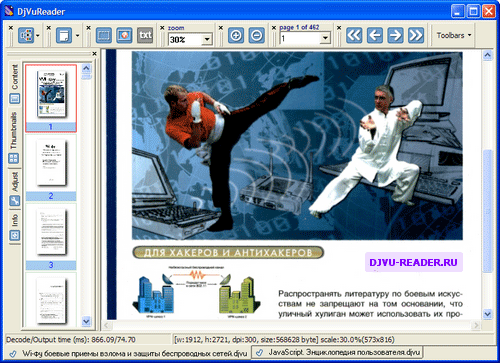
Другие возможности программы DjVu Reader:
- Работа с документами в однооконном и двухоконном режимах.
- Возможность настройки отображения документа. Пользователь может установить яркость, контрастность и другие параметры.
- Поиск по тексту документа.
- Копирование текста и картинок.
- Несколько режимов отображения документа. На экране может отображаться одна или несколько страниц стразу.
- Навигация по документу с помощью клвиатуры или мышки.
STDU Viewer
STDU Viewer — универсальная программа для просмотра электронных книг. С помощью данной программы вы сможете открывать не только файлы в djvu формате, но и другие популярные форматы электронных книг. При этом универсальность это не единственное преимущество данной программы. Программа поддерживает русский язык и оснащена всем необходимым для полноценной работы с электронными документами.
Другие возможности программы STDU Viewer:
- Поддержка все популярных форматов электронных книг. Среди которых: PDF, DjVu, Comic Book Archive (CBR или CBZ), XPS, FB2, ePub, TCR и многие другие.
- Поддержка популярных форматов изображений. С помощью STDU Viewer можно просматривать BMP, JPEG, JPG, GIF, PNG и другие форматы изображений.
- Простой и интуитивной понятный интерфейс с поддержкой вкладок и эскизами страниц.
- Возможность создания пользовательских закладок.
- Поиск по тексту.
- Управление настройками шрифтов.
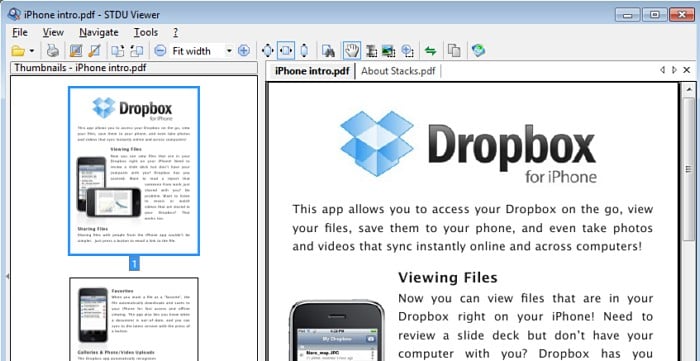
CoolReader
CoolReader — еще одна качественная универсальная программа для работы с электронными книгами. С ее помощью можно открывать DJVU файлы, а также файлы в форматах FB2, CHM, EPUB, TXT, RTF, DOC, MOBI, PDB, HTML и TCR. Программа CoolReader распространяется с открытыми исходными кодами. Существуют версии для всех популярных операционных систем: Windows, Linux, Mac OS X, OS/2, Android и Symbian OS.

Другие возможности программы CoolReader:
- Просмотр одной или нескольких страниц одновременно.
- Просмотр книги в полноэкранном режиме.
- Чтение текста вслух.
- Распознавание различных кодировок текста.
- Создание пользовательских закладок.
- Поиск по тексту.
- Просмотр сносок.
- Просмотр книг прямо из архива без распаковки.
- Работа без установки.
Навигация по документу
Масштабирование
Вы можете изменять масштаб открытого документа в диапазоне 10 – 200%. Программа предлагает два способа масштабирования.
1 способ: с помощью панели масштабирования, которая позволяет быстро выбирать одно из трех значений (20, 50 и 100%) или автоматически подбирать масштаб так, чтобы страница выравнивалась по высоте либо ширине рабочей области.
Совет: Пользоваться DjVu Reader -ом удобнее, когда выбран масштаб по ширине окна. Для быстрого выравнивания документа используйте клавишу «*» на цифровой клавиатуре.
2 способ: с помощью кнопок масштабирования, увеличивающих или уменьшающих текущее значение масштаба на 10%.
Совет: таким же образом вы можете изменять масштаб, нажимая клавиши «+» и «-» на цифровой клавиатуре.
Навигация в пределах одной страницы
Навигацию по странице (если она не умещается в рабочей области программы) производится с помощью полос прокрутки, колесика мыши или клавиш-стрелок. Также можно использовать клавиши Home, End, Page UP и Page Down.
Навигация по страницам
Перемещение по страницам книги можно производить с помощью навигационных кнопок и панели страницы.
Навигационные кнопки используются для быстрого перемещения в начало или конец документа и для перехода на следующую (предыдущую) страницу. Панель страниц позволяет перейти на определенную страницу, выбрав ее номер.
Совет: для перехода на предыдущую или следующую страницу можно использовать клавиши «Пробел» и Backspace. Поддерживаются и жесты мышью: движения мыши слева направо и справа налево с зажатой правой кнопкой перемещают на одну страницу назад и вперед соответственно.
Вы можете перемещаться по страницам книги, используя панель «Эскизы».
Еще один довольно удобный способ навигации по книге (особенно, во время чтения) – клавиши Page UP и Page Down. Они прокручивают страницу вверх или вниз и, дойдя до ее начала или конца, переводят документ на предыдущую (следующую) страницу.
Описание формата
Формат DjVu при дословном переводе (от французского «дежа вю») означает «уже увиденное».
Изначально разрабатывался для хранения текстов книг, журналов и прочих документов, хранить которые в виде картинок
накладно из-за больших размеров файлов, а распознать достаточно трудно, так как это требует большого времени и усилий.
Формат DjVu предполагает сжатие с потерями, оптимизированными под текст. Поэтому документы во много раз меньше аналогичных документов, сохраненных в форматах jpg или gif. Таким образом, чтение книг.остается достаточно удобным, но размер файла максимально уменьшен.
Формат оптимизирован для использования в интернете — просматривать файл можно еще до того, как он будет полностью скачан. Вы можете начать просматривать первые страницы пока остальные еще будут загружаться.
В настоящее время книги в формате djvu получили большое распространение. Существует множество библиотек, в том числе и бесплатных, множество программ как для компьютера, так и для мобильных устройств. Создание таких файлов не сложно даже для неопытного пользователя компьютера. Вы можете самостоятельно отсканировать какие-либо материалы и сохранить их в таком виде. Если объем материалов большой, то экономия места может быть существенной. Небольшой размер файлов особенно актуален для их распространения через интернет.
Для просмотра и создания файлов существуют разные программы, некоторые очень простые и обладают минимальным набором функций, но этого достаточно для комфортного чтения. Другие, наоборот, позволяют выполнять больший набор действий с книгами, такие как, возможности ставить закладки, делать заметки.
Ридеры для Android и iOS
Современные пользователи читают не только на компьютере или ноутбуке, но и на мобильном устройстве, однако стандартными средствами на смартфоне файл формата DjVu не откроешь. Проблему легко решить – достаточно установить на мобильный гаджет одно из перечисленных ниже приложений.
EBookDroid
Читалка для Android с поддержкой большого числа форматов. По мнению пользователей Google Play, эта программа занимает лидирующее положение среди просмотрщиков DjVu. У нее есть одно интересное свойство – индивидуальная настройка и запоминание параметров для каждой книги.
Из прочих возможностей EBookDroid стоит отметить следующие:
- сортировка литературы по автору и жанру;
- создание заметок и аннотаций;
- возможность делать рисованные примечания.
Если при прочтении книги у вас появилась какая-нибудь мысль, вы сможете ее не только записать, но и зарисовать.
EBookDroid позволяет скачивать литературу из онлайновых библиотек. Функционирует быстро и стабильно. Имеет поддержку русского языка, не требует оплаты.
AnDoc
AnDoc — просмотрщик с обширным числом настроек для комфортного чтения файлов в формате DjVu. В настройках приложения можно выставить русский язык, включить последний открытый документ, отрегулировать гамму и контрастность. Несложно подвести все настройки под себя и читать так, как нравится. Единственный недостаток – нельзя адаптировать текст под размер экрана.
Обилие настроек особенно помогает при чтении книг DjVu, которые не очень качественно отсканированы. Регулировка гаммы и экспозиции позволяет сделать текст более читабельным.
Работает AnDoc быстро и стабильно, кнопки навигации расположены удобно. Распространяется бесплатно.
PocketBook
PocketBook — еще одно интересное приложение для Android. Каждый запуск эта программа проверяет, не появились ли на устройстве новые книги, что экономит время при поиске.
В ней присутствует масса возможностей для комфорта пользователя:
- выбор режима чтения – есть одностраничный, двустраничный, в форме свитка;
- настраиваются цвет, яркость шрифты и фоны;
- можно делать текстовые заметки.
Кроме того, в PocketBook можно делать скриншоты, включать голосовое чтение, масштабировать текст с учетом своих запросов. Отдельно отметим запоминающийся дизайн – круговую систему навигации, которая многим покажется необычной и очень удобной. Программа бесплатна.
eReader Prestigio
eReader Prestigio — читалка для разных электронных книг, которая успешно распознает файлы формата DjVu. Среди ее основных особенностей:
- приятный дизайн, среди всех мобильных программ для чтения книг именно эта кажется самой красивой;
- традиционная для профессиональных просмотрщиков возможность сортировать литературу по жанру, автору, частоте открытия;
- все кнопки управления собраны в боковом меню, из которого можно быстро получить доступ к параметрам отображения;
- есть встроенный файловый менеджер.
Русскоязычный интерфейс, бесплатность, быстрая и стабильная работа – производитель телефонов и планшетов Prestigio не зря устанавливает эту программу на многие свои гаджеты.
iBouquiniste Lite
Последним участником сегодняшнего обзора стал интересный инструмент для воспроизведения файлов DjVu на iOS. iBouquiniste Lite – это компактное приложение с минимальным функционалом, однако достаточным для комфортного чтения.
Возможности iBouquiniste Lite:
- Сортировка и систематизация литературы.
- Печать документов.
- Поиск по словам или словосочетаниям в загруженных электронных книгах.
***
Какую читалку выбрать? Все зависит от ваших предпочтений. Каждое из представленных приложений отлично справляется с возложенными на него задачами. Теперь, надеемся, проблем с чтением файлов DjVu у вас не возникнет.
Возможности
При поиске нужной книги или инструкции на Торренте довольно часто можно встретить файлы в формате djvu. Это очень удобная технология, которую часто используют для хранения в электронном виде отсканированных книг, журналов или технической документации. Тип djvu лучше других распространённых форматов распознаёт символы, изображения и формулы.
В Djvu Viewer — читалке для djvu на компьютере – имеются вкладки для использования открытых документов. Есть и другой режим — для использования каждого документа в отдельном окне. Варианты презентации — цельный и одностраничный, есть преимущества показа разворота.
Предлагаемые языки Дежавю Ридер:
- Русский, английский.
- Для некоторых версий ещё и китайский, татарский, французский, украинский, греческий.
Функции:
- индивидуальные заметки и закладки;
- создание копии документа(текста), поиск;
- словари, которые переводят слова при помощи мыши;
- перечень уменьшенных копий страниц, размер которых можно настроить;
- гиперссылки и содержание;
- увеличенные печатные возможности;
- чтение в режиме полного экрана;
- оперативное приближение и изменения масштаба при помощи выделения;
- перевод текста (или частей текста) в следующие форматы — jpg, tif, png, bmp, gif;
- разворот страницы на 90о;
- возможное масштабирование — целая страница, пользовательский масштаб, 100 % и выравнивание по ширине;
- персонализация насыщенности, контрастности и гаммы цветов;
- предлагаемые варианты воспроизведения — задний и передний планы, черно-белый, цветной;
- варианты работы со страницей— мышь и клавиатура.
При необходимости в Проводнике идёт ассоциация с такими видами файлов, как DjVu. Перечисленные расширения возможны только для тех документов, у которых встроен текстовый слой
Как открыть «djvu» через DjVu Reader
После скачивания открываем папку с загрузками, там появился архив с названием DjvuReader.zip
Чтобы запустить программу из этого архива, его нужно сначала распаковать. Нажимаем правой кнопкой мыши на имя файла, выбираем пункт меню «Извлечь в DjvuReader». Этот способ удобен тем, что файлы распакуются в папку, где лежит сам архив, а название подпапки будет совпадать с именем архива.
Примечание: Команда извлечь, такая же, как в примере на нашем скриншоте, доступна в контекстном меню проводника, если на компьютере установлен архиватор WinRAR. Если WinRAR отсутствует, откройте архив через проводник, и перенесите из него файлы в новую папку вручную (вырезать — вставить).
Заходим в распакованную папку, запускаем файл DjVuReader.exe с иконкой в виде скрепки.
После того, как откроется окно запущенной программы DjVuReader, выбираем пункт меню «Файл» — «Открыть»
В окне «Открыть» находим нужный файл djvu, который требуется прочитать, щелкаем по его имени левой кнопкой мыши, потом нажимаем кнопку «Открыть».
Документ открыт и готов к просмотру. Приятного чтения!